設定 Quick Printing Tool 的監視
您可設定 Quick Printing Tool 顯示裝置狀態並監視列印/傳真工作。您也可以設定在收到傳真時發出音效。
1.
以滑鼠右鍵按一下 Quick Printing Tool,然後選取「iR-ADV Desktop Quick Printing Tool 設定」。
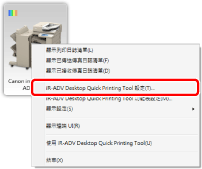
「imageRUNNER ADVANCE Desktop Quick Printing Tool 設定」對話方塊會隨即顯示。
2.
在「監視設定」標籤上指定監視設定。
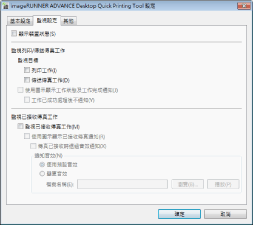
|
[顯示裝置狀態]
|
選取此核取方塊可在 Quick Printing Tool 中顯示裝置狀態。
|
|
[監視列印/傳送傳真工作]
|
設定監視列印/傳真傳輸工作的設定。
|
|
[監視目標]
|
顯示要監視之工作的類型。
|
|
[列印工作]
|
選取此核取方塊可監視列印工作。
|
|
[傳送傳真工作]
|
選取此核取方塊可監視傳真傳輸工作。
|
|
[使用圖示顯示工作狀態及工作完成通知]
|
選取此核取方塊可顯示在 Quick Printing Tool 的「監視目標」中選取之工作的狀態。
|
|
[工作已成功處理後不通知]
|
選取此核取方塊後,當成功完成工作時,不會在圖示中顯示在「監視目標」中選取之工作的完成狀態。
|
|
[監視已接收傳真工作]
|
設定監視傳真接收工作的設定。
|
|
[監視已接收傳真工作]
|
選取此核取方塊可監視傳真接收工作。
|
|
[使用圖示顯示已接收傳真通知]
|
選取此核取方塊可在收到傳真時在 Quick Printing Tool 中顯示接收訊息。
|
|
[傳真已接收時透過音效通知]
|
選取此核取方塊可在收到傳真時發出通知音效。
|
|
[通知音效]
|
可讓您設定通知音效。
|
|
[使用預設音效]
|
選取此選項可設定預設音效。
|
|
[變更音效]
|
選取此選項可設定預設音效以外的音效。
|
|
[檔案名稱]
|
顯示通知音效所使用檔案的路徑。
|
|
[瀏覽]
|
選取作為通知音效的檔案。
|
|
[播放]
|
播放選取的檔案。
|
3.
按一下「確定」。
|
注意
|
|
如果您選取下列其中一個核取方塊並指定監視設定,則會自動擷取受 Quick Printing Tool 監視之裝置的裝置資訊。
[顯示裝置狀態]
[列印工作]
[傳送傳真工作]
[監視已接收傳真工作]
如果裝置資訊自動擷取失敗,請參閱下文。
|